神剑山庄资源网 Design By www.hcban.com
Win11电脑怎样备份系统(win11怎么备份系统)
Win11电脑怎样备份系统?这是有部分用户会比较关心的问题,这篇文章是本站给大家分享的一键备份Win11系统方法。
1、下载并打开65路由,然后点击【备份还原】;

2、接着切换到【备份系统】选项卡,这里可以设置程序将备份的磁盘,比如C盘,备份类型,比如GHO,还有备份映像文件的路径;
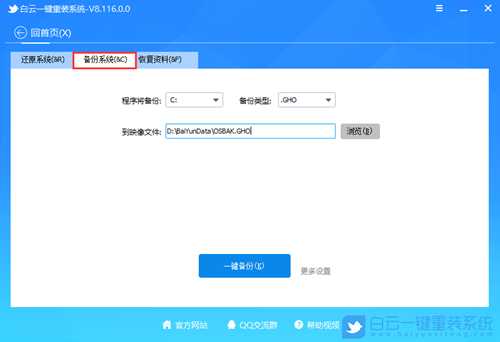
3、还可以点击一键备份旁边的【更多设置】;

4、这里提供设置的有四项,分别为【压缩率、设置映像密码、执行模式和WIM/ESD卷标】;
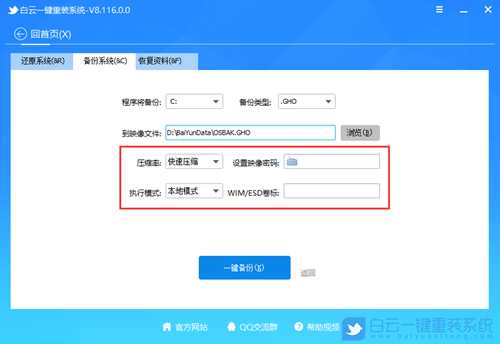
5、都设置好以后,就可以点击【一键备份】了;

6、程序桌面下执行备份系统的过程;
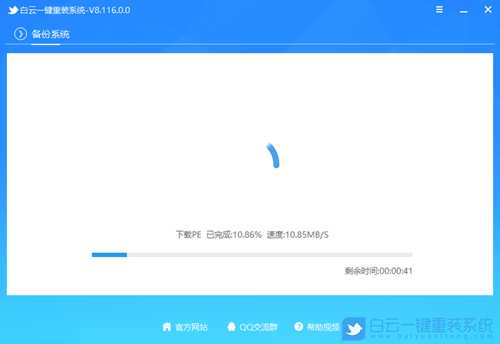
7、执行成功后,重启会开始第二阶段的部署,支持自动重启,如需取消可以点击【返回】;

8、正在备份系统,请稍候.....
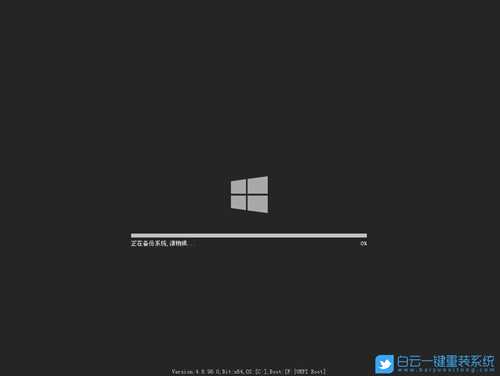
9、第二阶段的备份执行完成后,进入到系统,再打开刚才备份映像文件的路径,有文件说明成功;

以上就是Win11电脑怎样备份系统|一键备份Win11系统方法文章,如果这篇文章的方法能帮到你,那就收藏65路由网站,在这里会不定期给大家分享常用装机故障解决方法。
神剑山庄资源网 Design By www.hcban.com
神剑山庄资源网
免责声明:本站文章均来自网站采集或用户投稿,网站不提供任何软件下载或自行开发的软件!
如有用户或公司发现本站内容信息存在侵权行为,请邮件告知! 858582#qq.com
神剑山庄资源网 Design By www.hcban.com
暂无Win11电脑怎样备份系统(win11怎么备份系统)的评论...
更新日志
2024年11月15日
2024年11月15日
- 黄乙玲1988-无稳定的爱心肝乱糟糟[日本东芝1M版][WAV+CUE]
- 群星《我们的歌第六季 第3期》[320K/MP3][70.68MB]
- 群星《我们的歌第六季 第3期》[FLAC/分轨][369.48MB]
- 群星《燃!沙排少女 影视原声带》[320K/MP3][175.61MB]
- 乱斗海盗瞎6胜卡组推荐一览 深暗领域乱斗海盗瞎卡组分享
- 炉石传说乱斗6胜卡组分享一览 深暗领域乱斗6胜卡组代码推荐
- 炉石传说乱斗本周卡组合集 乱斗模式卡组最新推荐
- 佟妍.2015-七窍玲珑心【万马旦】【WAV+CUE】
- 叶振棠陈晓慧.1986-龙的心·俘虏你(2006复黑限量版)【永恒】【WAV+CUE】
- 陈慧琳.1998-爱我不爱(国)【福茂】【WAV+CUE】
- 咪咕快游豪礼放送,百元京东卡、海量欢乐豆就在咪咕咪粉节!
- 双11百吋大屏焕新“热”,海信AI画质电视成最大赢家
- 海信电视E8N Ultra:真正的百吋,不止是大!
- 曾庆瑜1990-曾庆瑜历年精选[派森][WAV+CUE]
- 叶玉卿1999-深情之选[飞图][WAV+CUE]
